أهلا وسهلا بك إلى ملتقى الفيزيائيين العرب.
أهلا وسهلا بك زائرنا الكريم، إذا كانت هذه زيارتك الأولى للمنتدى، فيرجى التكرم بزيارة صفحة التعليمـــات، بالضغط هنا.
كما يشرفنا أن تقوم بالتسجيل بالضغط هنا إذا رغبت بالمشاركة في المنتدى، أما إذا رغبت بقراءة المواضيع والإطلاع فتفضل بزيارة القسم الذي ترغب أدناه.
| ملتقى الفيزيائيين العرب > قسم المنتديات الفيزيائية الخاصة > استراحـــة أعضاء ملتقى الفيزيائيين العرب. | ||
| ↑↓ كيفية رفع الملفات للملتقى ↑↓ | ||
| الملاحظات |
|
|
أدوات الموضوع | انواع عرض الموضوع |
|
#11
|
|||
|
|||
|
جزاك الله خيراً أختي جود
أستاذي الجميلي لإفادتنا |
|
#12
|
|||
|
|||
|
شكرا لكما على هذه الطريقه
|
|
#13
|
|||
|
|||
|
جزاكما الله خيراً وبارك في مسعاكما
|
|
#14
|
|||
|
|||
|
بارك الله فيكما
وزادكما الله علم |
|
#15
|
||||
|
||||
|
أنا أحتاج مساعدة عاجلة لوسمحتوا جود أو الجميلي ما أعرف كيف أنزل الصور في المنتدى دخلت على الموقع اللي وضعته جود و عملت الخطوات بالضبط لكن تظهر رسالة من الشبكة تقول تأكد من كلمة المرور مع إنك ياجود كاتبة مو لازم تسجيل في المنتدى . هذا الطلب كتبته أنا للجميلي في منتدى المناسبات لكن ما رد علي. الرجاء افادتنا و لكم منا جزيل الشكر..........
|
|
#16
|
|||
|
|||
|
اسمح لي أستاذ الجميلي أن أدرج هذه الطريقة هنا لتعم الفائدة ... وسبق أن وضعتها بالملتقى ... ولكن لا أعلم أين بالضبط ... الطريقة منـــقــــولة ......... ***************** أقدم لكم طريقة سهلة وممتازة لرفع ملفات الفلاشات والصور والملفات المضغوطة وذلك عن طريق خدمة الجيوسيتيز هذه الخدمة تعتبر ممتازة لتحميل الملفات ذات الأحجام الكبيرة والتي قد تصل إلى 5 ميجابايت من الحجم في البداية نتوجه إلى موقع الياهو www.yahoo.com == يشترط في الحصول على هذه الخدمة أن يكون لنا حساب بريدي في بريد الياهو == ومن صفحة الياهو نضغط على الرابط المخصص لفتح صفحة الجيوسيتيز 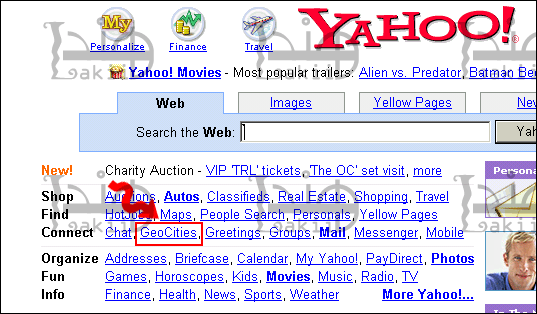 ستفتح لنا صفحة الجيوسيتيز نقوم الآن بإدخال اسم البريد الخاص بنا في الياهو وكلمة السر 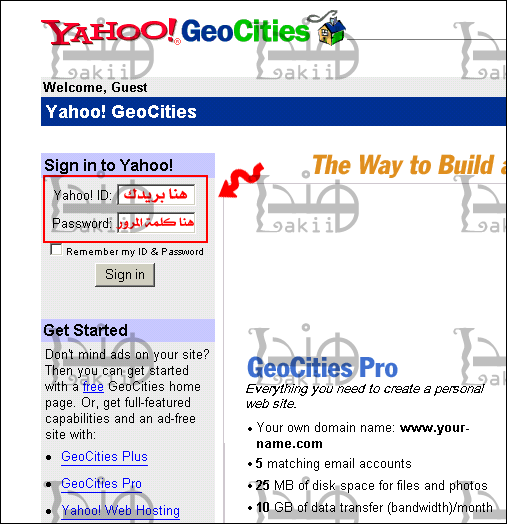 ستفتح لنا صفحة بها مجموعة من الخيارات سنختار خيار التسجيل المجاني والموجود على يسار الصفحة 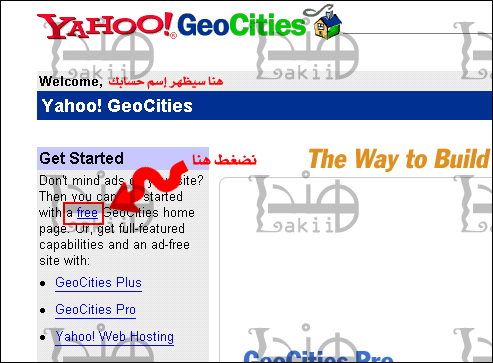 ستفتح لنا صفحة التسجيل من على يمين الصفحة نختار Sign up  سنحصل على صفحة بها خيارات عدة تحدد نوع الملفات التي ستضاف في مساحة التحميل الخاصة بنا نختار خيار واحد فقط وليكن مثلاًً Science 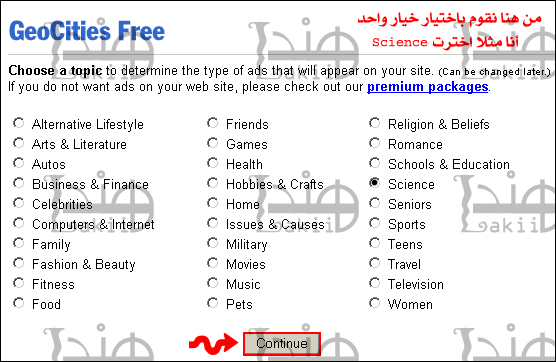 الآن انتهينا من حجز المساحة وستظهر لنا صفحة بها عنوان بريدنا الإلكتروني على الياهو والبريد الإلكتروني البديل الذي سبق لنا وضعه أثناء التسجيل بالياهو كما سيظهر لنا عنوان صفحتنا المخصصة للتحميل وللبدء بتفعيل صفحة التحميل نضغط Build your Web site now! 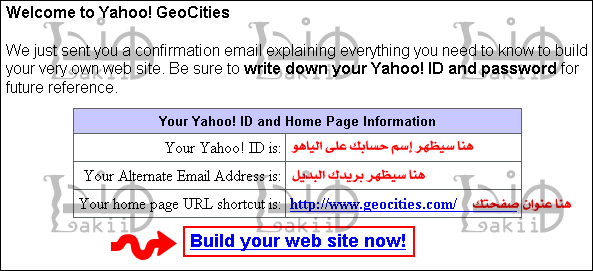 ستفتح لنا صفحتنا الخاصة على الجيوسيتيز وأكثر ما يهمنا بها هو خيارين فقط File Manager والمشار إليه بالرقم 1 حيث أن هذا الخيار يقوم بعرض جميع الملفات التي تم رفعها على مساحتنا الخاصة Easy Upload والمشار إليه بالرقم 2 وهو الخيار الأكثر أهمية حيث أنه الخيار المخصص لرفع وتحميل الملفات المراده لنلاحظ الصورة معاً 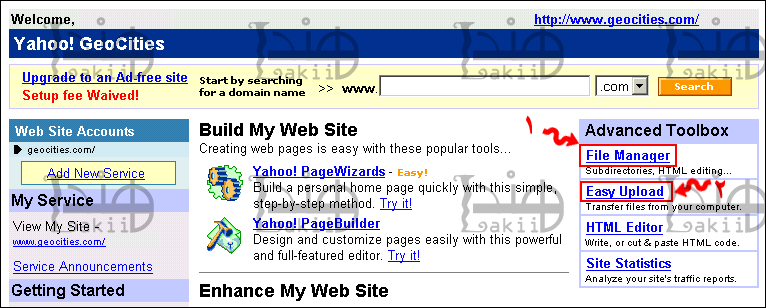 عند اختيارنا للخيار 2 (Easy Upload) سنحصل على صفحة التحميل والتي تمكننا من تحميل 5 ملفات وكل ملف مرفوع من الممكن أن يكون حجمه أقل من 5 ميجابايت أي أن المساحة المتاحة كبيرة جداً لنلاحظ الصورة ( بعد تحديد مكان الملفات من على الجهاز نختار upload files ) 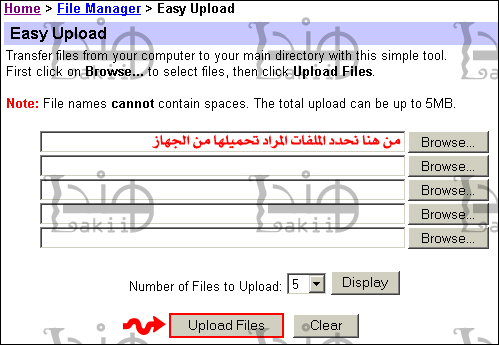 بعد أن يتم التحميل بنجاح سنحصل على هذه الصفحة والتي نستدل منها على أن التحميل تم بنجاح وبها نجد خيارين كذلك أحدهما لتحميل ملفات أخرى والآخر لمشاهدة وعرض الملفات التي تم تحميلها 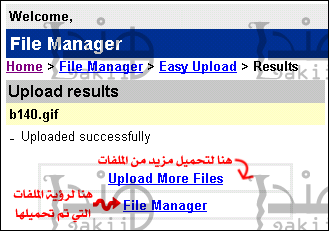 عند اختيارنا لعرض الملفات التي سبق تحميلها ( File Manager ) فإننا سنحصل على الصفحة المخصصة لعرض كل الملفات المرفوعة على المساحة الخاصة بنا لنلاحظ الصورة معاً 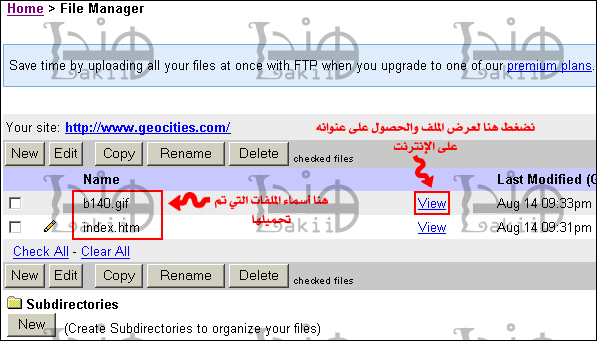 أكثر ما يهمنا في هذه الصفحة هي الحصول على رابط الملفات التي قمنا بتحميلها ( كالفلاشات مثلاً لأو الملفات المضغوطة ) وللحصول على الرابط نختار View وستفتح لنا صفحة Explorer جديدة وهذه الصفحة سيكون رابطها هو رابط الملف الذي قمنا بتحميله انتهت الطريقة ... فقط اتبع الخطوات وستنجح بإذن الله ...
__________________
|
|
#17
|
|||
|
|||
|
شرح وافي ,,,,, الله يعطيك ألف عافية
. . ورايح تفيدنا كثيرا ألف شكر أختي جود وتحياتي لك
__________________
نحن قوم إذا ضاقت بنا الدنيا اتسعت لنا السماء فكيف نيأس ؟!! |
|
#18
|
||||
|
||||
|
الله يعطيك العافية
|
|
#19
|
|||
|
|||
|
بارك الله في جهودكم ..
هذا ماابحث عنه .. جزيتم كل خير .. |
|
#20
|
|||
|
|||
|
تسلمواااااااااااااا
|
«
الموضوع السابق
|
الموضوع التالي
»
| الذين يشاهدون محتوى الموضوع الآن : 1 ( الأعضاء 0 والزوار 1) | |
| انواع عرض الموضوع |
 العرض العادي العرض العادي |
 الانتقال إلى العرض المتطور الانتقال إلى العرض المتطور |
 الانتقال إلى العرض الشجري الانتقال إلى العرض الشجري |
|
|
المواضيع والمشاركات المنشورة لا تعبر عن رأي ملتقى الفيزيائيين العرب ولانتحمل أي مسؤولية قانونية حيال ذلك ويتحمل كاتبها مسؤولية النشر"
الساعة الآن 03:33